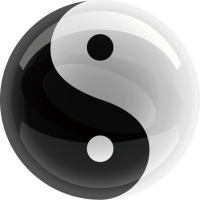Unity(一)| Unity Hub安装Unity报错
用Unity Hub直接安装Unity,并选择Android环境:
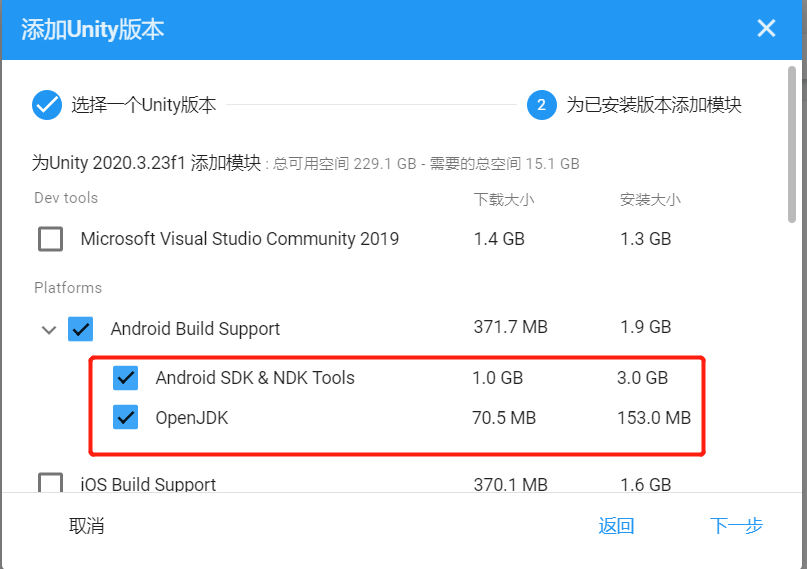
结果报错:
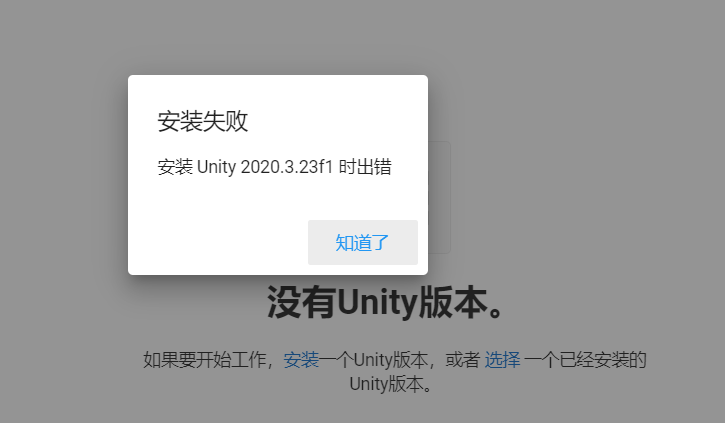
多次尝试之后,依然报错,既然不能自动安装,来我们就手动安装!
安装包
自动安装虽然失败了,但所有的安装包其实已经下载到了本地,我们可以在路径C:\Users\你的用户名\AppData\Local\Temp中直接搜索unity开头的临时文件夹(AppData是隐藏文件夹,需要在查看选项中勾上隐藏的项目):

可以看到Unity安装文件和Android相关压缩包,下面一步步说明如何配置Unity的android环境。
Unity
UnitySetup64-2020.3.23f1.exe和UnitySetup-Android-Support-for-Editor-2020.3.23f1.exe安装比较简单,这里就不展开细讲。
JDK
Unity使用的是OpenJDK 1.8版本,我们把jdk8u172-b11这个压缩包解压,这里我放在D盘下面,重命名为OpenJDK。
为JDK配置环境变量,右击此电脑->属性->高级系统设置,在弹出的系统属性窗口中选择高级->环境变量->系统变量->新建。
在变量名中输入JAVA_HOME,变量值中输入OpenJDK的路径,我这里就是D:\OpenJDK,然后点击确定。
打开系统变量的Path,加入2行:
%JAVA_HOME%\bin%JAVA_HOME%\jre\bin
SDK
把sdk-tools-windows-4333796解压到D盘下面,重命名为AndroidSDK。
解压platform-tools_r28.0.1-windows,里面有一个platform-tools文件夹,把它移到AndroidSDK目录下面。
然后配置环境变量,这次打开用户变量中的Path,加入2行:
D:\AndroidSDK\tools\binD:\AndroidSDK\platform-tools
配置完成之后,打开cmd或者powershell,输入命令sdkmanager.bat --list,会看到报了一个could not be loaded的错:

在对应的目录下面创建一个repositories.cfg的空文件即可。
报错Android SDK is missing build-tools处理,使用sdkmanager安装”build-tools;29.0.2″:
sdkmanager.bat --install "build-tools;29.0.2"
报错Required API level 26处理,使用sdkmanager安装”platforms;android-26″:
sdkmanager.bat --install "platforms;android-26"
NDK
解压android-ndk-r19-windows-x86_64到D盘,把android-ndk-r19重命名为AndroidNDK即可。
Gradle
报错 gradle build failed,原因gradle需要外网环境,这里只能手动下载安装。
Unity2020使用的是gradle 6.1.1版本,可以从官网下载https://gradle.org/releases/,找到6.1.1直接下载:

下载完成,解压之后把文件夹gradle-6.1.1重命名为Gradle,然后放到D盘下面。
Unity设置
上面的环境设置完毕之后,我们就可以在Unity中进行设置:

设置完成之后,就可以顺利打包apk了!